OlympusFV1200激光共聚焦显微镜系统操作手册
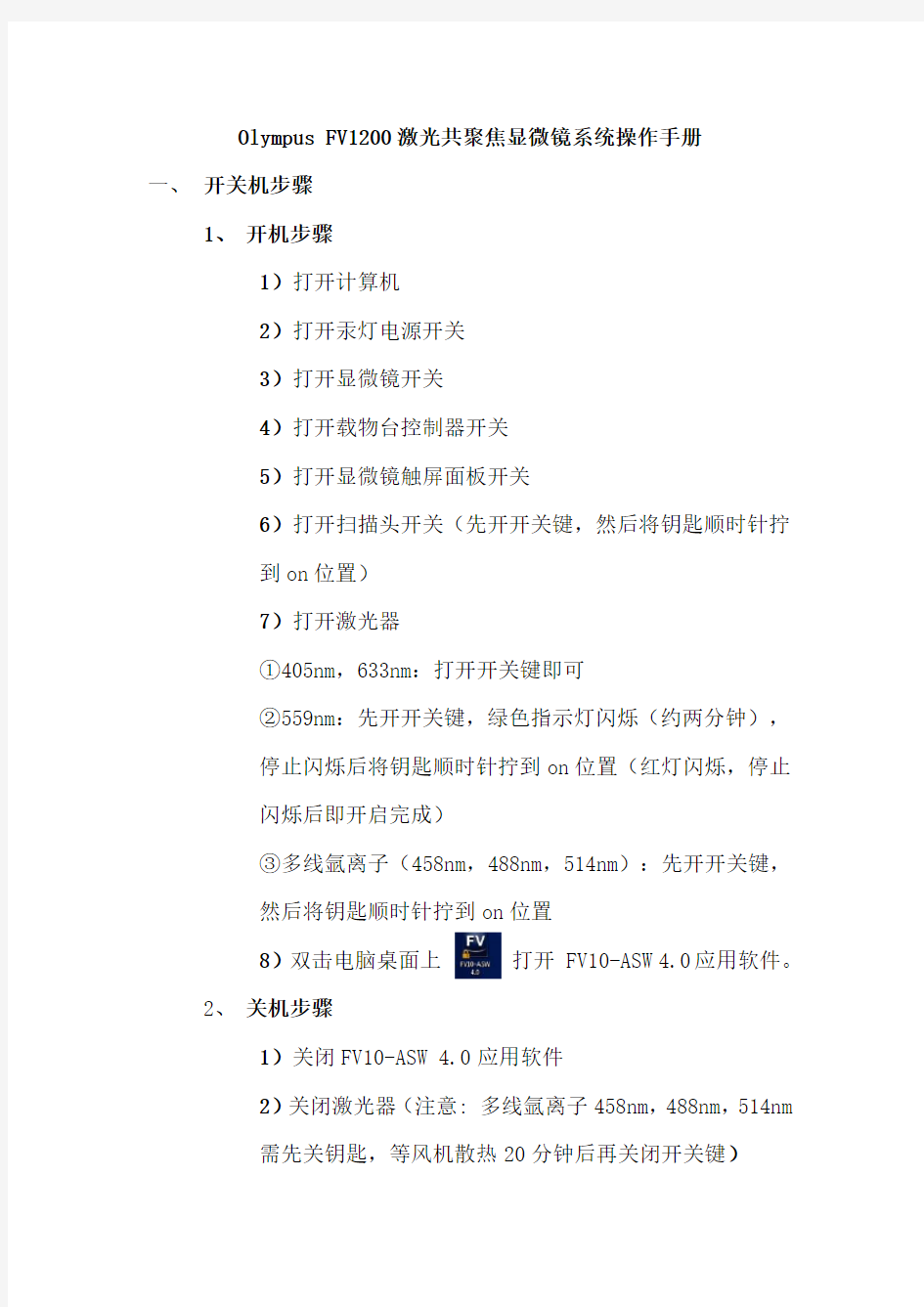

Olympus FV1200激光共聚焦显微镜系统操作手册
一、开关机步骤
1、开机步骤
1)打开计算机
2)打开汞灯电源开关
3)打开显微镜开关
4)打开载物台控制器开关
5)打开显微镜触屏面板开关
6)打开扫描头开关(先开开关键,然后将钥匙顺时针拧
到on位置)
7)打开激光器
①405nm,633nm:打开开关键即可
②559nm:先开开关键,绿色指示灯闪烁(约两分钟),
停止闪烁后将钥匙顺时针拧到on位置(红灯闪烁,停止
闪烁后即开启完成)
③多线氩离子(458nm,488nm,514nm):先开开关键,
然后将钥匙顺时针拧到on位置
8)双击电脑桌面上打开 FV10-ASW 4.0应用软件。
2、关机步骤
1)关闭FV10-ASW 4.0应用软件
2)关闭激光器(注意: 多线氩离子458nm,488nm,514nm
需先关钥匙,等风机散热20分钟后再关闭开关键)
3)关闭扫描头(先将钥匙拧到off位置,再关开关键)
4)关闭显微镜触屏面板
5)关闭载物台控制器
6)关显微镜开关
7)关汞灯,先关前面off按钮,倒计时30s,再关后方
开关键
8)关计算机
二、显微镜观察
1、用触屏面板选择物镜;
2、点击触屏面板EPI,选择需要的荧光滤片,如下图:
紫外激发/蓝色光
蓝色激发/绿色荧光
绿色激发/红色荧光)
打开,显微镜目镜下观察样品,推动载物台控制手柄可水平方向移动样品,转动调焦旋钮可调节焦距;
三、获图
XY多通道扫描
1、镜下调好之后,点击软件中的按钮,关闭汞灯快门。
2、首先进行软件设置:
在Acquisition Setting里将扫描速度设置为
8us/Pixel,像素数一般设置为1024*1024。
在Image Acquisition Control里点击Dye List按
钮,在染料列表中,双击用于观察的荧光染料(注:再次
双击已选项目可取消),然后点击Apply按钮。
3、将Image Acquisition Control面板中Filter Mode里
Kalman 打钩选中,设置线平均Line 2次,这样可以降低
图像的噪声。(见下图)
4、对于多通道扫描,将Image Acquisition Control里
Sequential打钩,并选择面序列( Frame)方式,并将下方的激光通道按波长从大到小排序。
5、点击Focus x2按钮开始扫描,在选中的Channel里可先调
节探测器的灵敏度(HV),一般控制在800V以内,然后调节Laser功率的百分比以调节激发光强度,过程中可微调焦距以获得更清晰的图像,如果图像的背景值略高,可调节Offset的数值去背景(控制在10%以内),点击Stop 按钮停止扫描。
6、每个通道都调好之后,勾选上全部通道,点击XY按钮获得
一幅图像。
7、在拍完生成的2D-View Image文件里,点击左边工具栏
图标添加标尺。
XYZ多层扫描
1、获取多层图像需要将Image Acquisition Control里
Depth点上。
2、在预览时调节调焦旋钮,图像显示到达上限和下限时分
别在Microscope面板里点Set Start & End 设置多
层扫描的范围。设置好之后输入Step Size大小(点
击Op.按钮可以使用推荐的数值)并在Step Size前
打钩。
3、点击XYZ按钮获得图像。扫描结束点击XYZ下方Series
Done按钮成图。点击图像上方图标并
选择图标进行3D图像的最大
化叠加,鼠标右击此图,选择Save Display可直接保
存此图。
XYT扫描
时间序列扫描可根据Acquisition Setting里每个Frame的时间
Frame
设置Timescan的参数,两次拍摄的时间间隔Interval要大于所有拍摄通道Frame时间之和,拍摄的总次数Num可以根据拍摄时长计算。设置好扫描时间间隔和扫描的次数
后,点击进行拍摄。拍摄结束点Series Done按钮成图。
四、图像的保存和导出
1、保存原始文件:点击主菜单File 下save as 存到选中的
文件夹下(“Oib”类型是FV10-ASW软件专用图像格式)
2、导出TIFF文件:点击主菜单File 下Export弹出的面板
里Merge Channel 打钩,Channel Selection里选中所要
导出的通道,点Save保存。
